Tener un ordenador personalizado no es para nada difícil y si ya hemos visto cómo cambiar el fondo de escritorio o hace unos días vimos cómo era posible eliminar la pantalla de acceso con usuario y password si es que no nos importa la seguridad, ahora podemos ver cómo modificar la ubicación de la barra de tareas.
Una barra que viene fijada por defecto en la zona inferior pero que podemos modificar a nuestro antojo para así colocarla en la zona de la pantalla que más nos convenga así cómo darle el grosor que más nos interese. Vamos a ver cómo se lleva a cabo el proceso.
Se trata de una modificación que puede resultar interesante para algunas configuraciones de pantalla en la que no queremos que aparezca la barra en la zona inferior o porque simplemente necesitamos de más espacio para albergar los accesos directos en la misma.
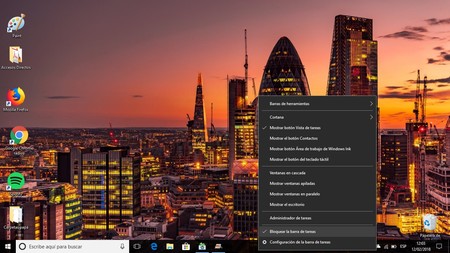
Para poder cambiar la ubicación de la barra de tareas debemos en primer lugar desbloquearla y para ello sólo tendremos que pulsar con el botón derecho del ratón en la misma barra de tareas para que se despliegue el menú de opciones. En la zona final veremos una casilla que estará marcada por defecto y que tenemos que desbloquear. Es la casilla que aparece al lado del texto "Bloquear la barra de tareas".

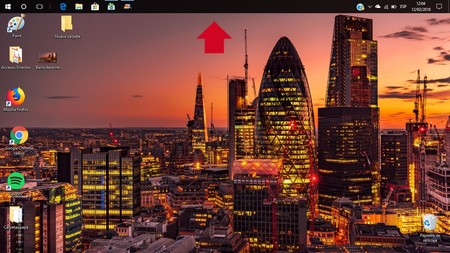
Una vez hemos desbloqueado la opción "Bloquear barra de tareas" ya podemos moverla libremente por el escritorio, un proceso que llevaremos a cabo dejando pulsado el botón izquierdo del ratón y arrastrando la barra de tareas hacia un lado de la pantalla y así colocarla donde queramos. A izquierda, derecha o arriba... cualquier sitio puede servir para colocar la barra de tareas.

Incluso podemos aumentar el grosor de la "Barra de tareas" con el objetivo de que pueda albergar más accesos directos. Para ello sólo debemos arrastrar el puntero al borde la barra hasta ver cómo aparece una fecha con doble punta que será el indicador para ampliar el tamaño de la barra.
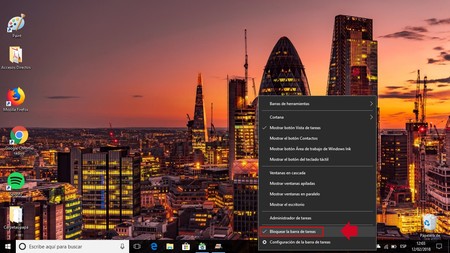
Una vez situada donde deseemos, sólo hay que bloquearla y para ello debemos deshacer los pasos. Basta con hacer _click_ con el botón izquierdo del ratón sobre la barra y pulsar la opción "Bloquear la barra de tareas" para evitar que pueda ser modificada de forma accidental.


Ver 7 comentarios
7 comentarios
vgadget
Últimamente los post de este blog se basan únicamente en consejos, creo que con todo lo que mueve Microsoft se le podria dar mas juego a la pagina.
Se me hace extraño ver que desde hace días, los titulares mantienen el mismo patrón pregunta-respuesta.
cigarrero
Pero puedes hacer que el botón de Windows quede bajo?
felipegutierrez3
Si no me equivoco, esa opción de la barra de tareas se podía hacer desde Windows 95, con la actualización "Active Desktop" de 1997, integrada en Internet Explorer 4. (Windows 98 ya lo tenía incluido).
robertx001
Cansado de la ubicación de la barra de tareas en tu PC? Así puedes cambiar la posición que ocupa en Windows [ escriba su versión favorita de windows aquí ]
itunes2018gratis
Interesante.